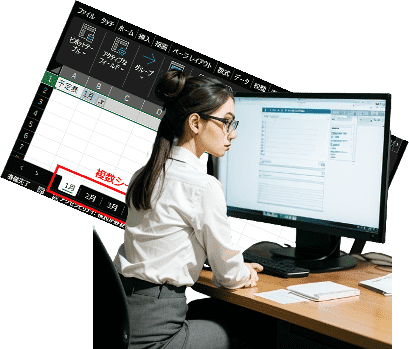
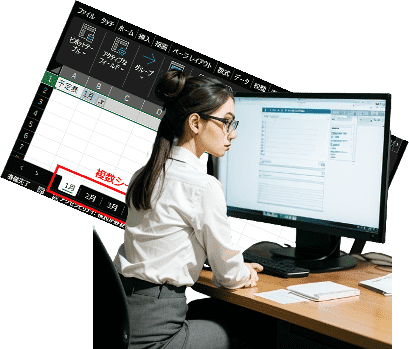
シート名のある複数シートを一括追加したい!?
1シートずつ追加しなければ無理かな…
ピボットテーブル機能で出来る!?
Excelシートを追加する場合シートの右に表示されてる『+』をクリックしてますよね。私自身、試算表や貸借対照表など、月別の複数シートを作成した時に色々と調べてみたので、一括追加する方法を書いて置こうと思います。
ただ、複数シートを追加する場合にはその都度、シート名を書き加えなければ成りませんよね・・・これって、結構な手間がかかりますよね・・・
シート名が決まってるのであれば、一括で複数シートが追加できたらかなり楽になるんですよね。
Excelを使用されてる方は一度は聞かれたことがあると思いますが「ピボットテーブル」の機能を使えば可能なんですよね。
今日はこのやり方を書いて置こうと思います。
- 【シート名のある複数シートを一括追加する方法】
- 先ず、新しいExcelシートを開いて最初のセルA1にはフィールド名として後で削除しますので適当に今回は『予定表』と入力しました。
- 次いで、セルA2以降にシート名となる名前を列記します。今回は『1月~12月』までを入力しました。
- 入力し終わったら『フィールド名からシート名の全て』を選択します。
- 次に、リボンの『挿入』タブを選択します。
- 開いたメニューの中から一番左側に表示されてる『ピボットテーブル』の『文字』部分をクリックします。
- 次に表示された『テーブルまたは範囲から』を選択します。
- すると、テーブルまたは範囲からのピボットテーブルダイアログが開きますので『OK』をクリックします。
- すると、Excel画面右側にピボットテーブルのフィールドが表示されますので『□予定表』を下に表示されてるフィルターボックスに『ドラッグ&ドロップ』します。
- すると、リボンに『ピボットテーブル分析』タブが表示されますので選択します。
- 開いたメニューの中から左端の『ピボットテーブル』を選択します。
- さらに開いたメニューの中からオプションの右側の『〉』部分をクリックします。
- そして、『レポートフィルターページの表示』をクリックします。
- すると、レポートフィルターページの表示ダイアログが開きますので『OK』をクリックします。
- すると、A列に列挙していたシート名が全て追加されました。
- 各シートの1行目に表示されてる『予定表 1月』~『予定表 2月』の行の削除は、先ず『Shift』キーを押しながら各シートを選択して『全選択』します。
- 次に、全選択した状態で1行目の『行番号』を選択して『右クリック』します。
- そして、開いたメニューの中から『数式と値のクリア』を選択しますと削除できます。
- 最後に、最初にフィールド名とシート名を入力した『Sheet1』と自動生成された『Sheet2』は必要なければ削除して大丈夫です。
是非ご活用くださいね!










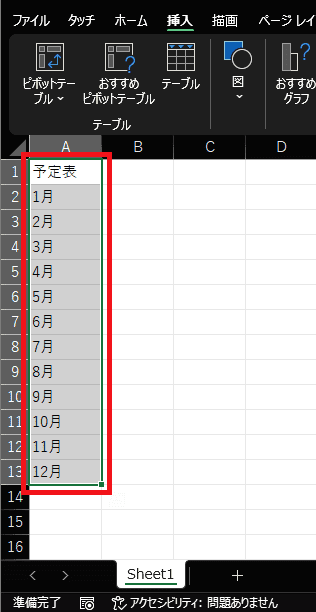

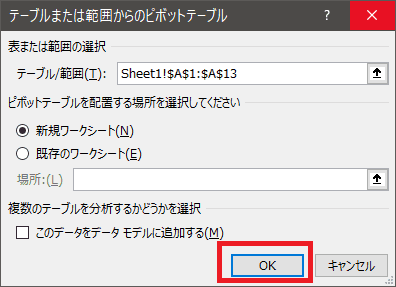
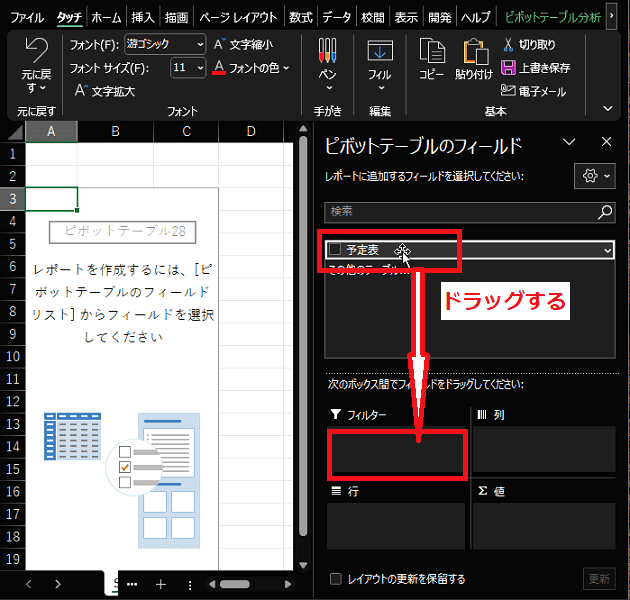
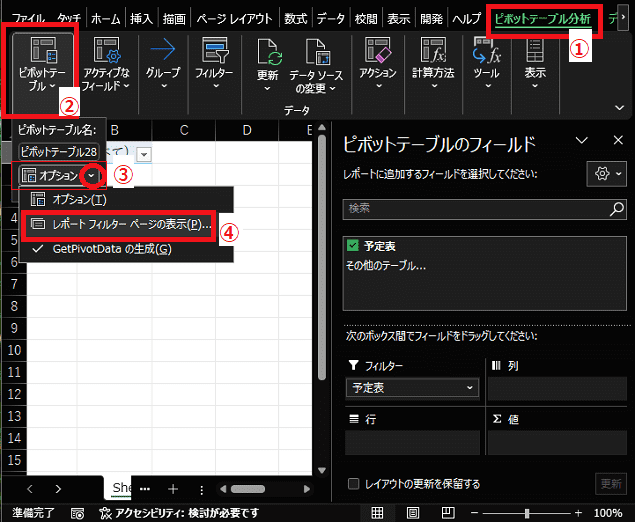
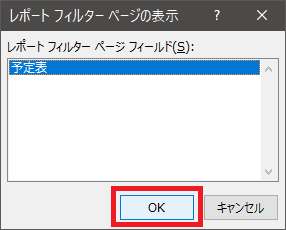

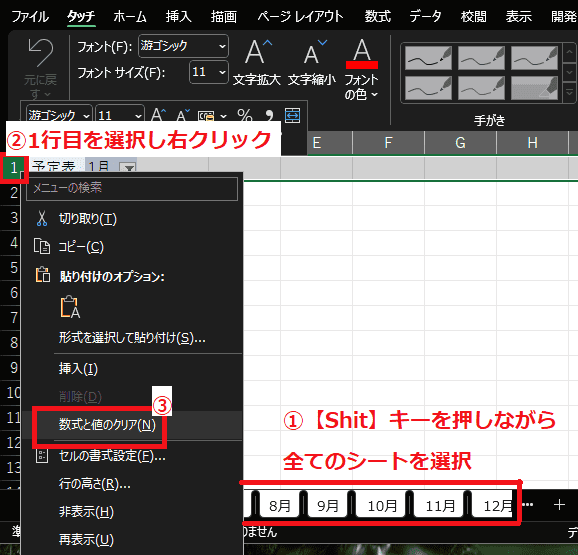
























※コメント投稿者のブログIDはブログ作成者のみに通知されます